Mac OS X 已經擅長保持數據安全和硬盤清潔,但一些用戶仍然需要額外的實用程序來管理存儲和釋放空間。 一個相當不錯的實用程序,例如 Mac 版 Cleaner 博士,不損害軟件。 但是,你可能對這個實用程序有一些疑問,比如它到底是做什麼的,是否值得打開你的錢包,如何使用 Dr. Cleaner 應用程序等。本文將回答這些問題。
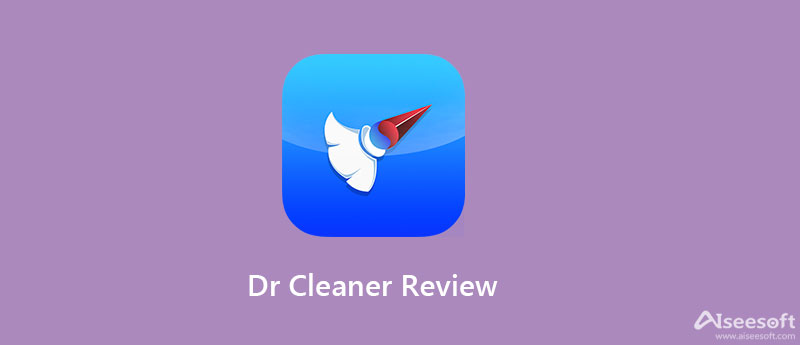
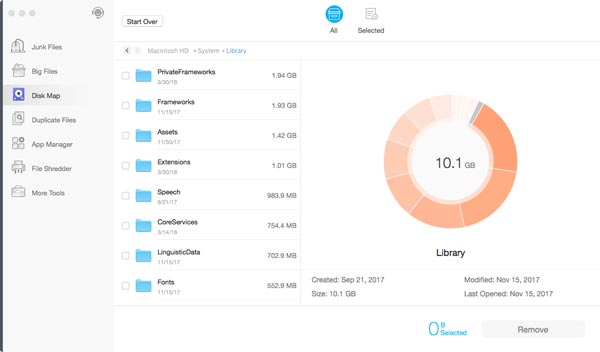
Dr. Cleaner 是最好的 Mac 清潔工具之一。 它通過大膽地提供關鍵功能而在競爭中脫穎而出。 它更像是一個工具箱,而不是一個簡單的系統清理器。 它確實提供了具有許多功能的免費版本,但高級功能需要您升級到專業版,價格為 19.99 美元
清潔博士的主要特點
優點
缺點
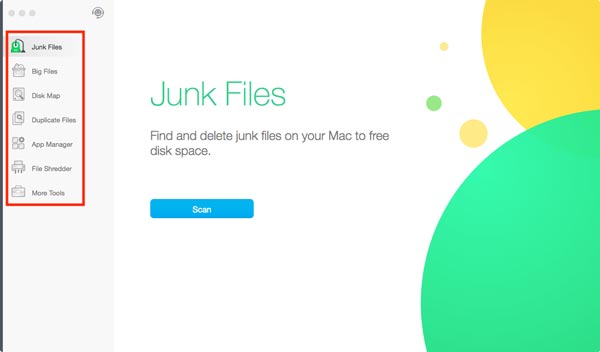
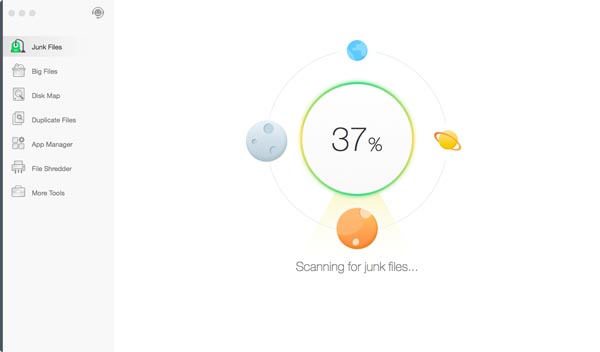
注意: 您只能掃描重複項和應用程序,但不能在免費版本的 Mac 上刪除它們。
如前所述,Dr. Cleaner 應用程序已從 App Store 中刪除。 此外,它缺少一些重要的功能,例如照片管理器。 您應該了解該應用程序是管理 Mac 空間的好方法,但不是唯一的方法。 換句話說,市場上有類似於 Dr. Cleaner 的實用程序。 Aiseesoft Mac Cleaner例如,是最好的選擇之一。

161,522 下載
Aiseesoft Mac Cleaner – Dr. Cleaner 的最佳替代品
100% 安全。無廣告。
在您的 Mac 上安裝 Dr. Cleaner 後,啟動它的最佳替代品。 它適用於幾乎所有的 Mac 電腦,例如 iMac、MacBook Pro/Air 等。您可以在主界面中獲得三個按鈕, 狀態,清潔工和 工具包。 點擊 Status 按鈕並了解計算機的狀態。

切換到 清潔器 如果您的存儲空間不足,請選擇標籤。 在這裡,您將獲得主要工具。 要刪除大文件或舊文件,請選擇 大文件和舊文件 選項,然後單擊 瀏覽 按鈕開始查找文件。 然後打 瀏覽 按鈕,並按大小、日期等預覽無用文件。您可以通過在 檢索 酒吧。 如果您打算擺脫臨時文件和緩存,請選擇 系統垃圾,快速掃描和查看垃圾文件。

確保選中列表中每個不需要的文件旁邊的框,然後單擊 清潔 按鈕在右下角。 幾秒鐘後,這些文件將從 Mac 中永久刪除。

使用最好的 Dr. Cleaner 替代品,您也可以卸載無用的應用程序。 前往 工具包 左側邊欄中的選項卡,然後選擇 卸載 選項。 點擊 瀏覽 按鈕,然後按查看按鈕以顯示所有應用程序。 在中間面板中選擇不需要的應用程序,然後在右側面板中檢查應用程序以及相關文件。 最後,點擊 清潔 按鈕。

1. Dr. Cleaner 合法且安全嗎?
Cleaner 博士非常安全有效。 根據我們的研究,它已被大多數防病毒程序驗證。 因此,您可以放心使用此實用程序。 此外,此應用程序由知名軟件公司發布。
2. Dr. Cleaner 中的 Smart Scan 是如何工作的?
智能掃描是 Dr. Cleaner Pro 的一項額外功能。 只需單擊一下,您就可以快速了解 Mac 存儲和應用程序狀態。 這樣您就可以了解垃圾文件、大文件、重複文件等。 這是進行下一個活動的重要線索。
3. CCleaner vs Dr. Cleaner,哪個更好?
CCleaner vs Dr. Cleaner 的答案取決於你的情況。 它們都可以在 Mac 電腦上釋放空間、刪除文件和卸載應用程序。 Cleaner 博士專注於清理磁盤上的離線文件和緩存,而 CCleaner 可以刪除下載的項目並保護您的在線活動。
結論
Dr. Cleaner 是市場上最好的 Mac 清潔器應用程序之一。 為了安全起見,它只支持 Mac OS 10.10 或更高版本。 現在,它已經與最新的 Mac OS High Sierra 兼容。 Aiseesoft Mac Cleaner 是最好的選擇之一。 如果您遇到其他問題,請在本帖下方留言告知我們。